PyCharm代码界面如何放大缩小
时间:2025-05-28 12:18:18 160浏览 收藏
在 PyCharm 中,开发者可以通过多种方法灵活调整代码和界面缩放,以提升编程体验。常见的方法包括使用快捷键(Windows/Linux: Ctrl + 鼠标滚轮,macOS: Cmd + 鼠标滚轮)、调整字体大小(在设置中导航到 Editor -> Font)以及更改 IDE 的缩放设置(在设置中导航到 Appearance & Behavior -> Appearance)。这些技巧不仅适用于不同需求,还能在高分辨率屏幕上提供更舒适的视觉效果,帮助开发者在日常工作中更高效地进行编码。
在 PyCharm 中,你可以通过以下方法放大代码和调整界面缩放:1) 使用快捷键(Windows/Linux: Ctrl + 鼠标滚轮,macOS: Cmd + 鼠标滚轮);2) 调整字体大小(在设置中导航到 Editor -> Font);3) 更改 IDE 的缩放设置(在设置中导航到 Appearance & Behavior -> Appearance)。这些方法可以帮助你在不同需求和设备下灵活调整界面,提升编程体验。
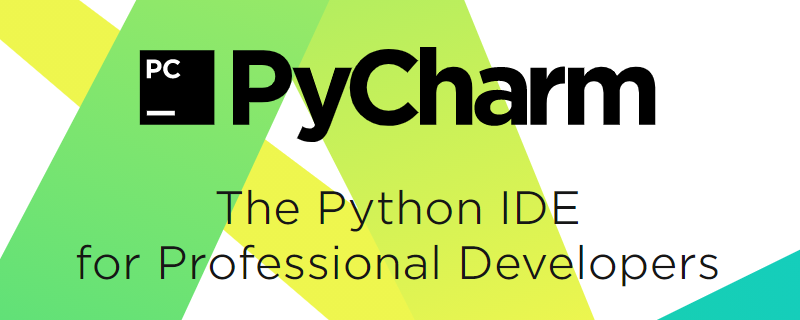
在 PyCharm 中放大代码和调整代码界面缩放是许多开发者日常工作中常见的问题。让我先回答这个问题:在 PyCharm 中,你可以通过几种方法来放大代码和调整界面缩放,这些方法包括使用快捷键、调整字体大小以及更改 IDE 的缩放设置。
现在,让我们深入探讨一下这些技巧。
调整 PyCharm 中的代码显示大小和界面缩放可以大大提升你的编程体验。无论你是需要放大代码以便于阅读,还是希望在高分辨率屏幕上调整界面以获得更舒适的视觉效果,这些方法都能帮助你。
首先,我们来看看如何通过快捷键快速放大和缩小代码。在 Windows 和 Linux 上,你可以使用 Ctrl + 鼠标滚轮 来放大或缩小代码视图。在 macOS 上,这个快捷键是 Cmd + 鼠标滚轮。这种方法非常直观,你可以根据需要实时调整代码大小。
# 没有特定的代码示例,但这是一个 Python 代码块的占位符
print("Hello, PyCharm!")如果你更喜欢通过设置来调整代码大小,可以在 PyCharm 的设置中进行修改。打开 File -> Settings(在 macOS 上是 PyCharm -> Preferences),然后导航到 Editor -> General -> Mouse。在这里,你可以调整 Change font size (Zoom) with Ctrl+Mouse Wheel 的选项。如果你不希望使用快捷键,也可以在这里禁用这个功能。
除了快捷键,调整字体大小也是一个常见的需求。在 Editor -> Font 部分,你可以设置编辑器的字体大小。选择一个适合你的字体大小,不仅可以让代码更易读,还可以减少长时间编程带来的眼睛疲劳。
# 调整字体大小后的代码示例
print("这是一个调整了字体大小的代码示例")对于高分辨率屏幕,PyCharm 提供了一个全局缩放选项。同样在 Settings 中,导航到 Appearance & Behavior -> Appearance,你会找到 Override default fonts by 和 Custom font size 的选项。这些设置可以帮助你在高分辨率屏幕上调整整个 IDE 的界面大小,使其更加舒适。
# 高分辨率屏幕上的代码示例
print("在高分辨率屏幕上调整界面大小")使用这些方法时,你可能会遇到一些问题。例如,过度放大代码可能会导致代码行超出屏幕,或者界面元素变得过于庞大,影响整体布局。在这种情况下,你需要找到一个平衡点,既能清晰阅读代码,又不会影响到其他功能的使用。
我个人在使用 PyCharm 时,喜欢将代码字体设置为 14 到 16 号,这样既能清晰阅读,又不会占用过多的屏幕空间。对于高分辨率屏幕,我通常会将全局缩放设置为 125% 到 150%,这能让我在更大的屏幕上获得更好的视觉体验。
最后,分享一个小技巧:如果你经常在不同的显示器之间切换,可以考虑在 PyCharm 中设置多个配置文件,这样你可以在不同环境下快速切换最适合的界面设置。
通过这些方法和技巧,你可以根据自己的需求和设备情况,灵活调整 PyCharm 中的代码和界面缩放,提升你的开发效率和舒适度。
理论要掌握,实操不能落!以上关于《PyCharm代码界面如何放大缩小》的详细介绍,大家都掌握了吧!如果想要继续提升自己的能力,那么就来关注golang学习网公众号吧!
-
501 收藏
-
501 收藏
-
501 收藏
-
501 收藏
-
501 收藏
-
142 收藏
-
259 收藏
-
113 收藏
-
327 收藏
-
358 收藏
-
340 收藏
-
365 收藏
-
391 收藏
-
392 收藏
-
105 收藏
-
442 收藏
-
291 收藏
-

- 前端进阶之JavaScript设计模式
- 设计模式是开发人员在软件开发过程中面临一般问题时的解决方案,代表了最佳的实践。本课程的主打内容包括JS常见设计模式以及具体应用场景,打造一站式知识长龙服务,适合有JS基础的同学学习。
- 立即学习 543次学习
-

- GO语言核心编程课程
- 本课程采用真实案例,全面具体可落地,从理论到实践,一步一步将GO核心编程技术、编程思想、底层实现融会贯通,使学习者贴近时代脉搏,做IT互联网时代的弄潮儿。
- 立即学习 516次学习
-

- 简单聊聊mysql8与网络通信
- 如有问题加微信:Le-studyg;在课程中,我们将首先介绍MySQL8的新特性,包括性能优化、安全增强、新数据类型等,帮助学生快速熟悉MySQL8的最新功能。接着,我们将深入解析MySQL的网络通信机制,包括协议、连接管理、数据传输等,让
- 立即学习 500次学习
-

- JavaScript正则表达式基础与实战
- 在任何一门编程语言中,正则表达式,都是一项重要的知识,它提供了高效的字符串匹配与捕获机制,可以极大的简化程序设计。
- 立即学习 487次学习
-

- 从零制作响应式网站—Grid布局
- 本系列教程将展示从零制作一个假想的网络科技公司官网,分为导航,轮播,关于我们,成功案例,服务流程,团队介绍,数据部分,公司动态,底部信息等内容区块。网站整体采用CSSGrid布局,支持响应式,有流畅过渡和展现动画。
- 立即学习 485次学习
